地图无忧是一款非常好用的手机地图制作工具,该软件为用户提供了路线规划、位置智能、多人协作等多项功能,通过它还可以帮助企业更好的规范方案和制定计划等,还能提高企业的工作效率。
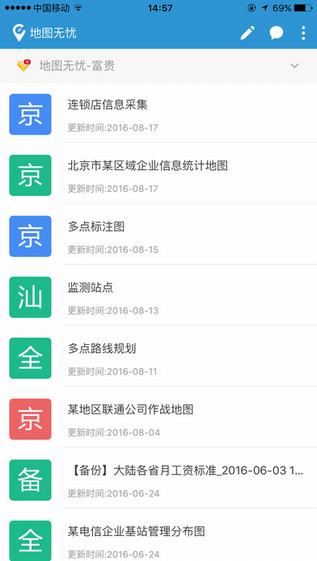
地图无忧也可作为一个基于地理位置的智慧外勤地推软件,规划客户拜访路线,轨迹定位,信息采集,发布动态,外勤签到等。
2.区域划分管理:按需划分区域范围、区域数据统计分析,专业智能合并拆分;
3.智能路线规划:多点智能路线规划、按需手动调整路线,手机终端同步呈现;
4.地理商业智能:海量位置数据支撑、专业空间分析模型,时空数据集成处理;
5.统计分析:经营决策优化,选址分析等。
2、片区管理:划分、管理业务片区并统计分析,如商圈范围规划、销售片区划分、物流配送区域、学校招生片区等;
3、路线规划:移动端实时路径导航,智能规划线路,生成路线图,如物流配送路线、客户拜访顺序、外勤服务路线、规划旅游路线;
4、位置智能:将地理数据、GIS模型与企业数据相结合,从地理位置角度洞察与分析企业业务;如企业作战地图、市场专题地图、销售网络地图、门店选址分析;
5、多人协作:团队成员多人协作,共同打造业务地图制作,配置细分权限分级管理;不同成员赋予合适的权限,按区域分配权限,按层级分配权限;
6、多端同步:电脑、网页和手机app数据实时同步,随时随地,尽在掌握。PC、Phone数据实时同步,手机位置定位、拍照上传、实时导航。
在选址的时候,经常需要查看和分析距离标注一定范围内的地图内容,地图无忧提供了对标注图层生成缓冲区的功能,帮您批量生成指定距离的标注影响范围。具体操作步骤如下:
打开数据分析开关:插件->数据分析->开
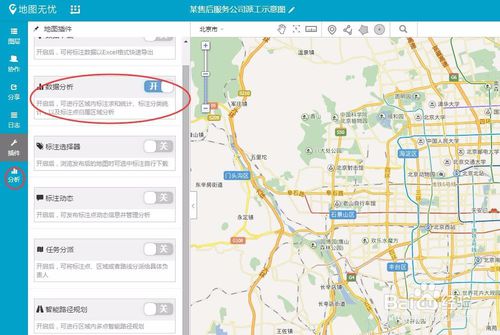
分析->缓冲区分析
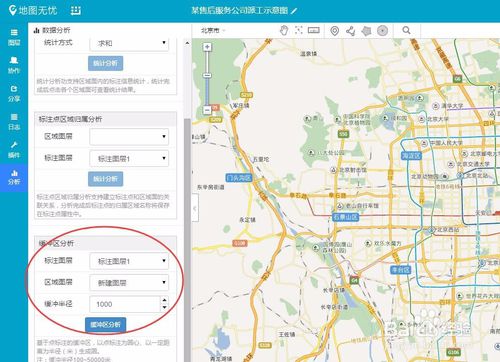
标注图层:待生成影响范围的标注所在图层,分析为该图层上的每一个标注都生成一个指定距离的缓冲区域。
区域图层:缓冲区域的存储图层,可以是新建图层,也可以选择已有图层,建议使用新建图层。
缓冲半径:单位为米,以标注为圆心生成缓冲区域(圆)的半径。缓冲半径最小100米,最大50000米。
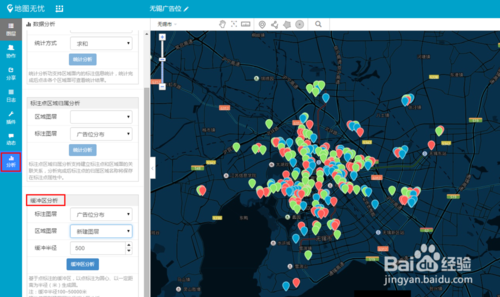
设置完成后,点分析即可。生成的缓冲区域名称,默认为“缓冲区+标注名称”。效果图如下:
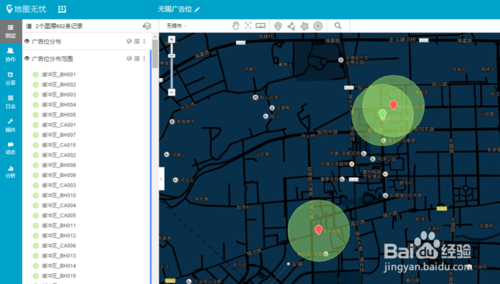
缓冲区生成后,可结合统计分析功能,统计各缓冲区内网点的数量并按数量分类显示,适用于查重、规划等应用场景。
地图无忧物流分拣平台怎么操作
划分配送区域,支持添加多边形区域,添加圆形区域
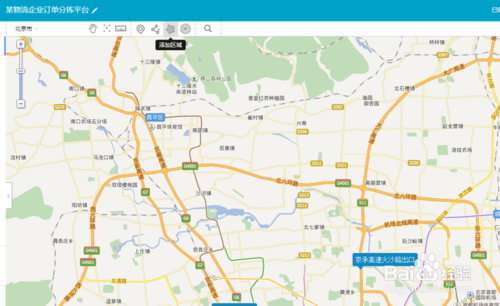
在工具箱中开启“订单分拣”插件,进入“分单”面板,输入订单地址( excel 文件/API ),可快速精确的将订单分配至对应的业务区域。
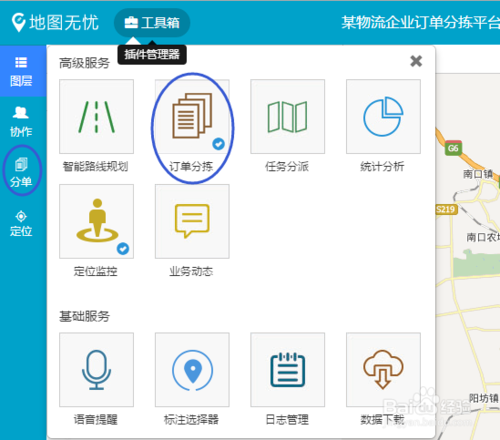
点击【单条】进入单条分拣页面。单条分拣多用于实时订单配送业务,以蛋糕配送为例,输入一个地址,回车即可得到该地址所属门店,即而通知该门店对订单进行处理。如果企业有自己的订单系统,可以使用鸿雁分单进行API对接,将订单处理更加智能化。
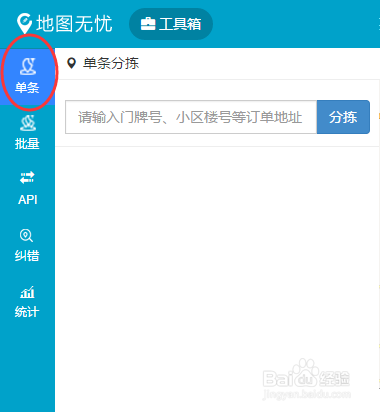
点击【批量】,进入批量分拣页面。点击“上传文件”,选择订单地址文件(excel文件,第一列为订单地址且只有一列数据)
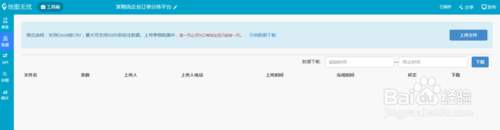
平台开始分拣订单,同时,以上传的文件名为标识,在页面上增加一条分拣记录,显示分拣的条数、上传人电话、开始及完成时间、分拣状态等信息,解析完成后,可以将结果下载下来查看,结果 excel 文件中,在地址信息后增加一列,标明地址所属站点。批量分拣用于集中处理一批订单。
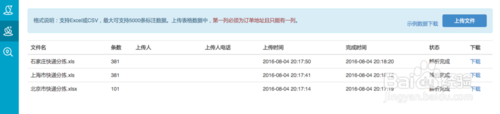
API分拣地图无忧提供订单分拣的API,和业务系统对接进行实时订单分拣、结果呈现,无需人工参与。
手机端订单分拣网页端开启“订单分拣”插件后,手机端登录地图无忧APP,默认进入分拣状态,在搜索框中输入地址,可完成地址所属区域的分拣操作,适用于外勤人员。点右上角的【编辑】按钮可切换到地图编辑状态。
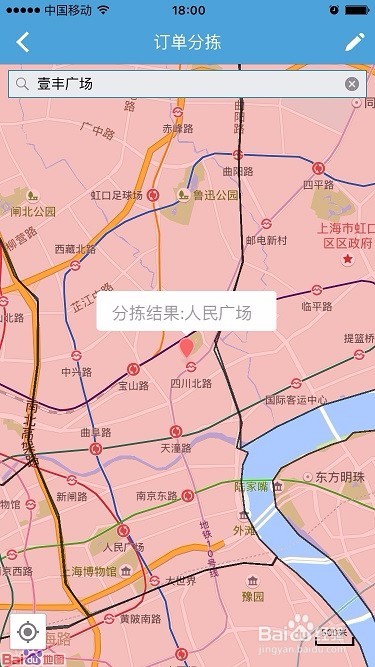
统计分析,地图管理员可以定期对订单进行分析,进入“统计”页面,按时间段进行过滤统计。
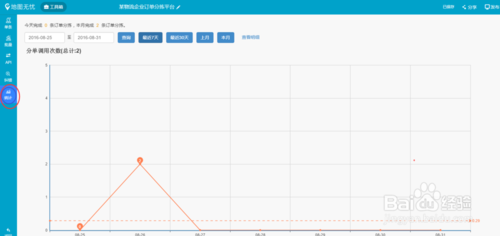
支持Excel或CSV,最大可支持5000条标注数据。
上传表格数据中,第一列必须为订单地址且只能有一列。
用户的网点标注数据支持下载成Excel文件,数据下载,只有地图管理员可以操作。
下载全部数据:以编辑管理的模式打开地图,在“工具箱”中打开“数据下载”开关,切换到“下载”菜单,选择相应图层,下载即可。
下载部分数据:以编辑管理的模式打开地图,在“工具箱”菜单中打开“数据下载”开关,在图层的数据视图中,勾选需要下载的记录,点击完成下载。
2.地图发布后是否所有人都能看到?
默认设置下,地图发布后只有创建者及其团队内的成员可见。发布只是记录了当前的视图范围,并根据这个范围所在的行政区划为地图生成一个缩略图,如:重庆范围的地图,在工作台中其缩略图为“渝”,为您管理地图提供便利。
3.如何让自动定位更精准?
地图无忧支持把Excel文件中的地名或地址信息自动定位并显示在地图上,如果这些信息不够精确,就会引会定位失败(默认以黑色点显示)和偏差,下面和小图来看下,怎么能更好的定位。
经纬度定位不论在导入速度和准确度上都优于地址(地名或是地址)定位,导入的时候,选择正确的坐标系即可。
如果没有经纬度,推荐使用地址信息,如“北京市海淀区颐和园路5号”。
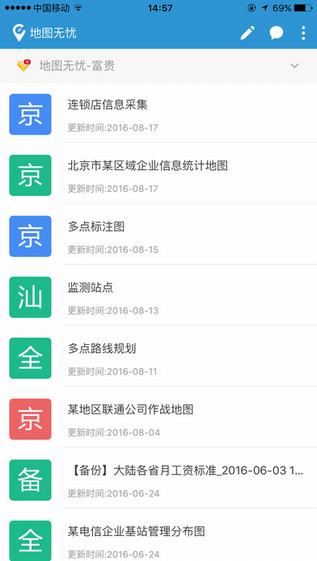
【基本介绍】
地图无忧,以SaaS产品形态为单位机构和企业级用户提供地理信息服务,用户可方便快捷、低成本地通过浏览器和移动设备来使用地理信息服务,提高企业经营效率,用户可以方便地进行数据地图制作,划分业务片区,从而形成企业自己的专属业务地图,提升工作效率,辅助业务决策。地图无忧也可作为一个基于地理位置的智慧外勤地推软件,规划客户拜访路线,轨迹定位,信息采集,发布动态,外勤签到等。
【软件特色】
1.业务网点标注:多个网点批量标注、网点属性信息添加,图标风格分类设置;2.区域划分管理:按需划分区域范围、区域数据统计分析,专业智能合并拆分;
3.智能路线规划:多点智能路线规划、按需手动调整路线,手机终端同步呈现;
4.地理商业智能:海量位置数据支撑、专业空间分析模型,时空数据集成处理;
5.统计分析:经营决策优化,选址分析等。
【功能介绍】
1、地图标记:采集和管理业务网点数据,管理客户,如连锁门店位置、竞争对手布局、客户位置分布、户外设施管理等;2、片区管理:划分、管理业务片区并统计分析,如商圈范围规划、销售片区划分、物流配送区域、学校招生片区等;
3、路线规划:移动端实时路径导航,智能规划线路,生成路线图,如物流配送路线、客户拜访顺序、外勤服务路线、规划旅游路线;
4、位置智能:将地理数据、GIS模型与企业数据相结合,从地理位置角度洞察与分析企业业务;如企业作战地图、市场专题地图、销售网络地图、门店选址分析;
5、多人协作:团队成员多人协作,共同打造业务地图制作,配置细分权限分级管理;不同成员赋予合适的权限,按区域分配权限,按层级分配权限;
6、多端同步:电脑、网页和手机app数据实时同步,随时随地,尽在掌握。PC、Phone数据实时同步,手机位置定位、拍照上传、实时导航。
【使用方法】
地图无忧的缓冲区分析功能怎么使用在选址的时候,经常需要查看和分析距离标注一定范围内的地图内容,地图无忧提供了对标注图层生成缓冲区的功能,帮您批量生成指定距离的标注影响范围。具体操作步骤如下:
打开数据分析开关:插件->数据分析->开
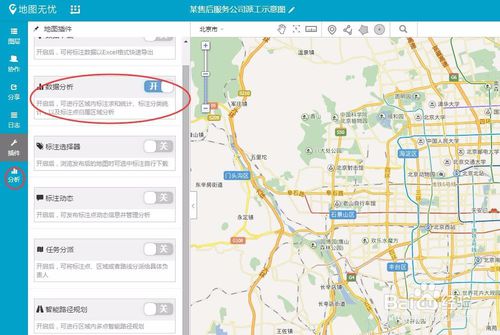
分析->缓冲区分析
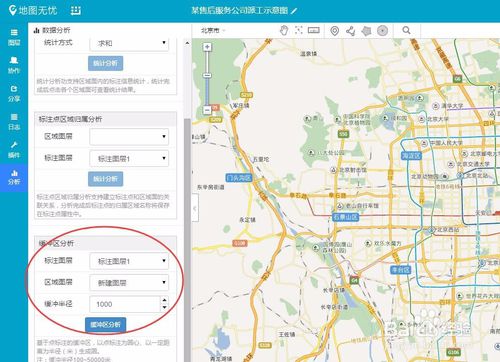
标注图层:待生成影响范围的标注所在图层,分析为该图层上的每一个标注都生成一个指定距离的缓冲区域。
区域图层:缓冲区域的存储图层,可以是新建图层,也可以选择已有图层,建议使用新建图层。
缓冲半径:单位为米,以标注为圆心生成缓冲区域(圆)的半径。缓冲半径最小100米,最大50000米。
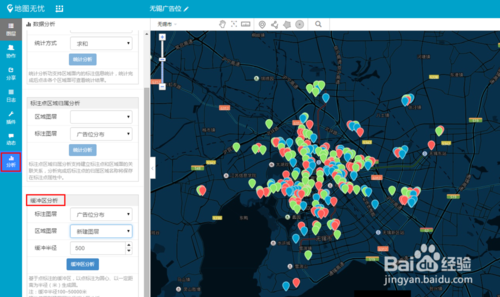
设置完成后,点分析即可。生成的缓冲区域名称,默认为“缓冲区+标注名称”。效果图如下:
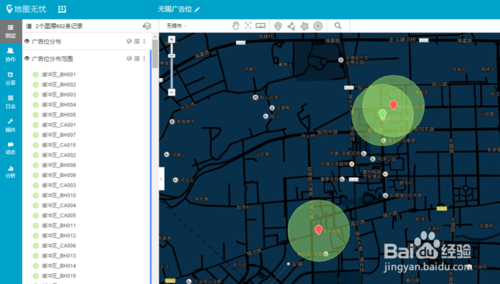
缓冲区生成后,可结合统计分析功能,统计各缓冲区内网点的数量并按数量分类显示,适用于查重、规划等应用场景。
地图无忧物流分拣平台怎么操作
划分配送区域,支持添加多边形区域,添加圆形区域
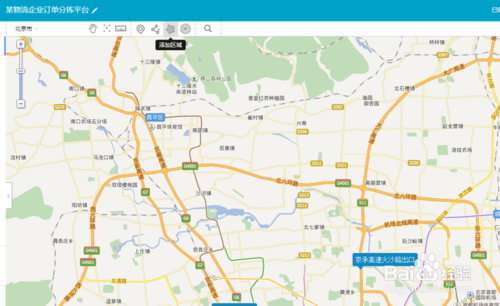
在工具箱中开启“订单分拣”插件,进入“分单”面板,输入订单地址( excel 文件/API ),可快速精确的将订单分配至对应的业务区域。
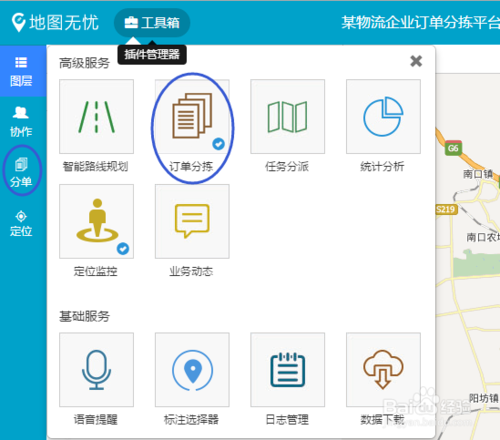
点击【单条】进入单条分拣页面。单条分拣多用于实时订单配送业务,以蛋糕配送为例,输入一个地址,回车即可得到该地址所属门店,即而通知该门店对订单进行处理。如果企业有自己的订单系统,可以使用鸿雁分单进行API对接,将订单处理更加智能化。
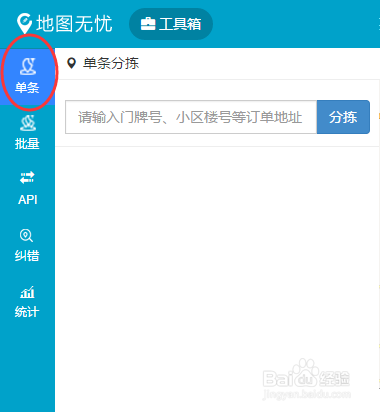
点击【批量】,进入批量分拣页面。点击“上传文件”,选择订单地址文件(excel文件,第一列为订单地址且只有一列数据)
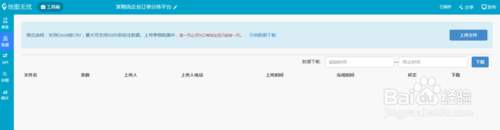
平台开始分拣订单,同时,以上传的文件名为标识,在页面上增加一条分拣记录,显示分拣的条数、上传人电话、开始及完成时间、分拣状态等信息,解析完成后,可以将结果下载下来查看,结果 excel 文件中,在地址信息后增加一列,标明地址所属站点。批量分拣用于集中处理一批订单。
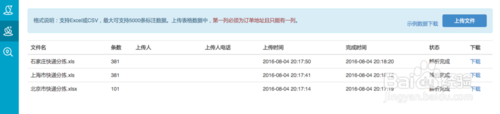
API分拣地图无忧提供订单分拣的API,和业务系统对接进行实时订单分拣、结果呈现,无需人工参与。
手机端订单分拣网页端开启“订单分拣”插件后,手机端登录地图无忧APP,默认进入分拣状态,在搜索框中输入地址,可完成地址所属区域的分拣操作,适用于外勤人员。点右上角的【编辑】按钮可切换到地图编辑状态。
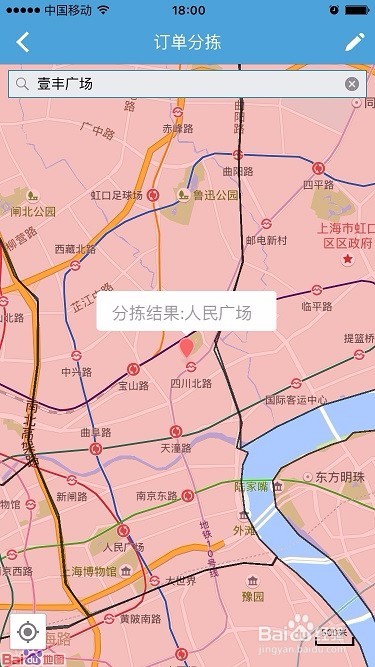
统计分析,地图管理员可以定期对订单进行分析,进入“统计”页面,按时间段进行过滤统计。
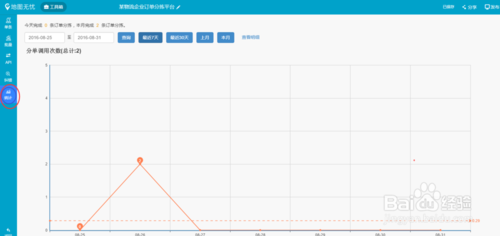
支持Excel或CSV,最大可支持5000条标注数据。
上传表格数据中,第一列必须为订单地址且只能有一列。
【常见问题】
1.数据可以下载吗?用户的网点标注数据支持下载成Excel文件,数据下载,只有地图管理员可以操作。
下载全部数据:以编辑管理的模式打开地图,在“工具箱”中打开“数据下载”开关,切换到“下载”菜单,选择相应图层,下载即可。
下载部分数据:以编辑管理的模式打开地图,在“工具箱”菜单中打开“数据下载”开关,在图层的数据视图中,勾选需要下载的记录,点击完成下载。
2.地图发布后是否所有人都能看到?
默认设置下,地图发布后只有创建者及其团队内的成员可见。发布只是记录了当前的视图范围,并根据这个范围所在的行政区划为地图生成一个缩略图,如:重庆范围的地图,在工作台中其缩略图为“渝”,为您管理地图提供便利。
3.如何让自动定位更精准?
地图无忧支持把Excel文件中的地名或地址信息自动定位并显示在地图上,如果这些信息不够精确,就会引会定位失败(默认以黑色点显示)和偏差,下面和小图来看下,怎么能更好的定位。
经纬度定位不论在导入速度和准确度上都优于地址(地名或是地址)定位,导入的时候,选择正确的坐标系即可。
如果没有经纬度,推荐使用地址信息,如“北京市海淀区颐和园路5号”。

